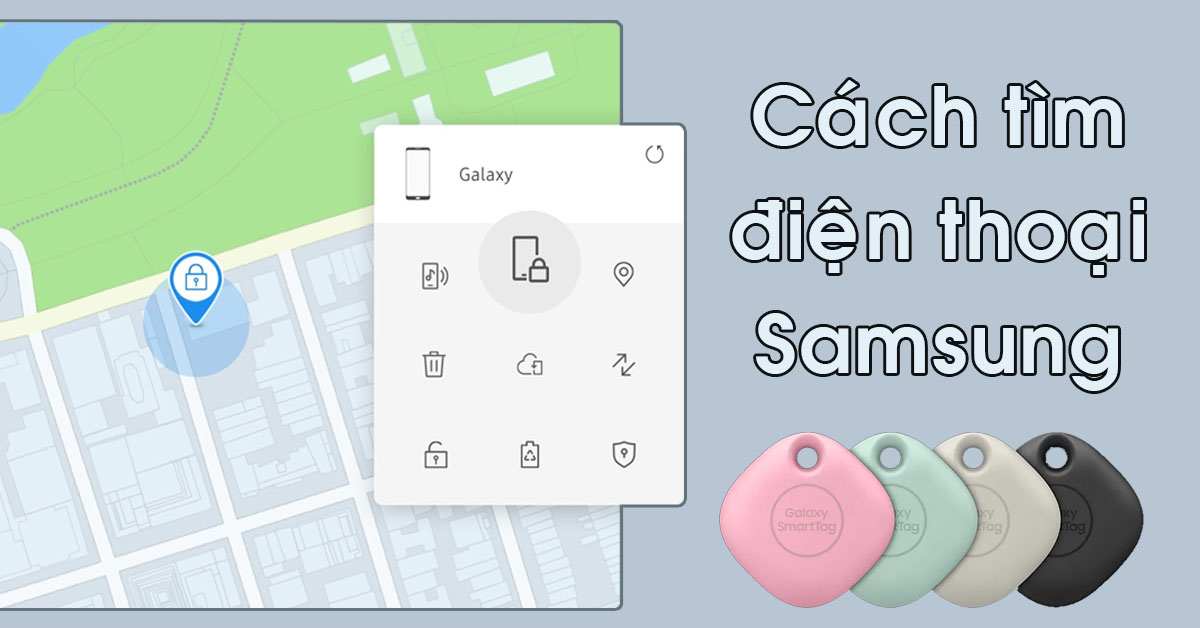
Nội dung bài viết
“Làm sao để mình tìm điện thoại Samsung đây!?” Là một trong những câu hỏi thắc mắc của nhiều người dùng khi thiết bị của họ bị thất lạc hay đề phòng trước để chuẩn bị cho tình huống đó. Cho dù có để quên, thất lạc hay bị đánh cắp bạn không nên lo lắng nếu biết cách tìm điện thoại Samsung.
3 cách tìm điện thoại Samsung một cách dễ dàng
Nếu bạn đang sử dụng các sản phẩm mới của Samsung gần đây như dòng Galaxy Tab S8 hay Galaxy S22 thì bạn vẫn có thể thiết lập dịch vụ Google tìm kiếm tích hợp một cách nhanh chóng và dễ dàng.
Qua tính năng Find My Mobile dành cho riêng cho các thiết bị của Samsung, Viện Di Động sẽ giúp bạn biết cách tìm điện thoại Samsung hoặc Tablet Galaxy.
1. Cách thiết lập Find My Mobile trên thiết bị của bạn
Nếu bạn chưa làm được điều này khi thiết lập điện thoại hay máy tính bảng thì bạn sẽ cần kích hoạt trước tính năng Find My Mobile. Qua đó, hãy thiết lập trước để bạn biết cách tìm điện thoại Samsung của mình.
Quá trình này chỉ mất một vài phút và bạn sẽ cần làm theo các bước dưới sau đây:
- Mở menu Cài Đặt (Setting), kéo xuống và chọn Biometrics and security. Nếu thiết bị của bạn chạy trên One UI cũ hơn thì sẽ xuất hiện dưới dạng Lock screen and security hoặc Security.
- Di chuyển xuống phần Find My Mobile và bật nút gạt để kích hoạt. Hãy nhớ thiết lập tài khoản cho mình để có thể bật được tính năng này.
- Với menu Find My Mobile, cho phép bạn có ba tùy chọn: Remote unlock, Send last location và Offline finding (các tùy chọn này khác nhau và tùy khu vực bạn đang sinh sống).
- Chọn một trong ba tùy chọn đó để kích hoạt tính năng tìm điện thoại của bạn. Nhờ đó, bạn sẽ biết cách tìm điện thoại Samsung của mình một cách dễ dàng hơn.
Xem thêm dịch vụ: Sửa chữa Samsung
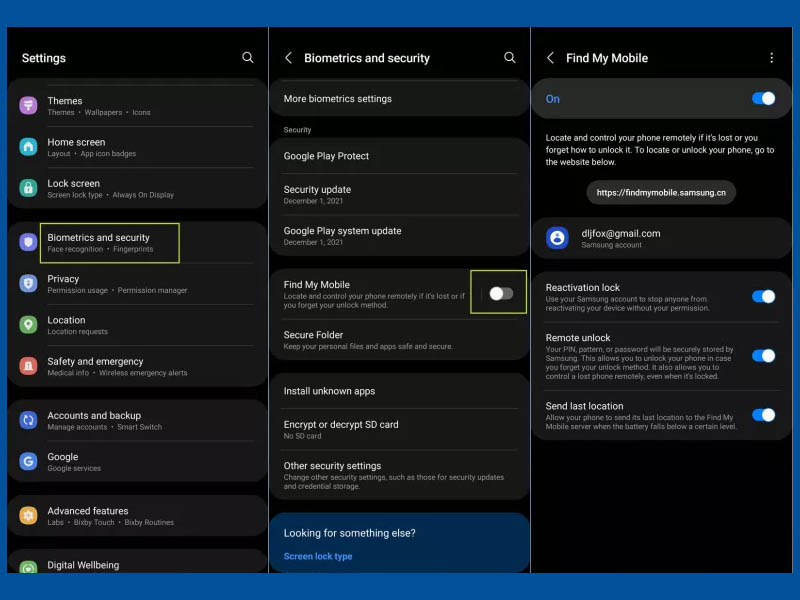
Thiết lập Find My Mobile để giúp bạn biết cách tìm điện thoại Samsung
2. Cách tìm kiếm điện thoại Samsung của bạn trên trình duyệt
Sau khi thiết bị lập Find My Mobile, bạn có thể dễ dàng tìm kiếm điện thoại hoặc máy tính bảng Samsung của mình. Nếu thiết bị của bị bạn thất lạc, hãy dùng laptop, PC hoặc thiết bị khác để lên trình duyệt web để bắt đầu tìm kiếm thiết bị của mình.
Sau đây là cách tìm điện thoại Samsung trên trình duyệt theo các bước sau:
- Trên bất kỳ trình duyệt nào, hãy truy cập trang Find My Mobile và đăng nhập vào hệ thống thông tin đăng nhập tài khoản Samsung của bạn.
- Nếu sử dụng trình duyệt trên laptop hoặc PC thì bạn sẽ thấy thiết bị Samsung của mình được nằm bên trái. Nếu sử dụng trình duyệt trên điện thoại, hãy nhấp vào biểu tượng ba dòng xếp chồng ở góc trên cùng bên trái để xem thiết bị của bạn.
- Khi thiết bị của bạn được chọn, vị trí của thiết bị sẽ bắt đầu xuất hiện trên bản đồ (miễn là thiết bị được kết nối internet hoặc đã tiếp xúc gần với một thiết bị Galaxy khác).
- Bạn sẽ thấy một số danh sách tùy chọn xuất hiện, bao gồm tùy chọn Ring your phone (đổ chuông điện thoại) hoặc Erase all data (xóa dữ liệu từ xa).
- Vì thế, qua cách tìm điện thoại Samsung trên trình duyệt, bạn có thể theo dõi thiết bị của mình đã nằm trong vị trí nào, khu vực nào để có thể tìm kiếm hoặc tất cả dữ liệu quan trọng khi bị đánh mất.
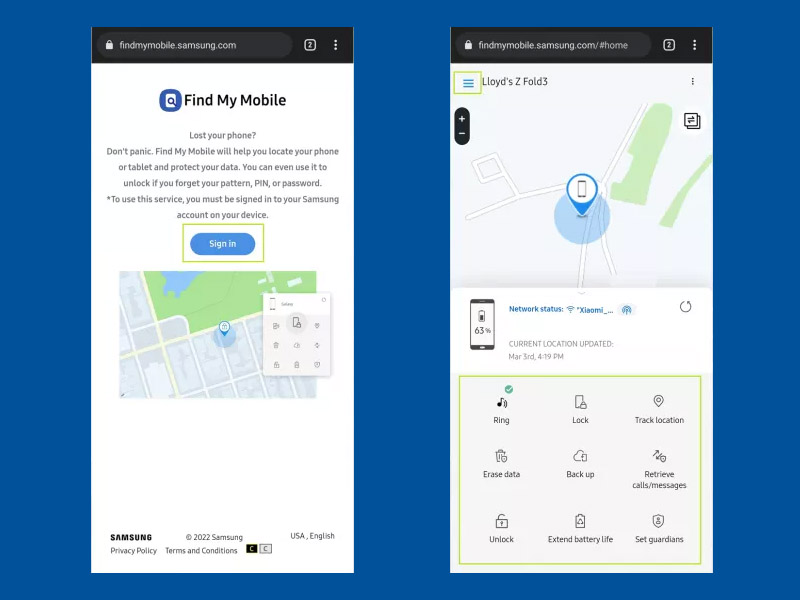
Trình duyệt Find My Mobile sẽ giúp bạn biết cách tìm điện thoại Samsung hoặc thiết bị khác
3. Cách tìm vị trí điện thoại Samsung qua SmartTag
SmartTag cũng khá giống với Apple AirTag, nếu có bạn có SmartTag hay SmartTag Plus thì bạn có thể dễ dàng sử dụng phụ kiện này để dễ dàng biết cách tìm kiếm điện thoại Samsung bị mất.
Phụ kiện này thực sự rất tiện ích khi phát thiết bị của mình đang ở gần. Cho nên, hãy xem một số bước dưới đây để biết cách sử dụng SmartTag của bạn:
- Để thiết lập SmartTag, bạn hãy mở ứng dụng SmartThings và nhấn vào Thẻ mà bạn muốn sử dụng để tìm thiết bị Samsung của mình.
- Nhấn vào nút chuyển đổi bằng cách chọn Let tag find your device để kích hoạt thẻ tìm kiếm thiết bị của bạn. Sau nó bật nút gạt để tính năng này hoạt động.
- Để biết cách tìm điện thoại Samsung hoặc máy tính bảng của bạn bằng SmartTag, hãy nhấn vào tag’s button twice để nhấn nhanh thẻ hai lần liên tiếp.
- Vì vậy, điện thoại và máy tính bảng của bạn sẽ đổ chuông ở mức âm lượng tối đa trong vòng một phút. Qua đó, hy vọng bạn sẽ may mắn khi có thời gian để lấy thiết bị từ trong cốp xe, túi xách hoặc bất cứ nơi nào khác.
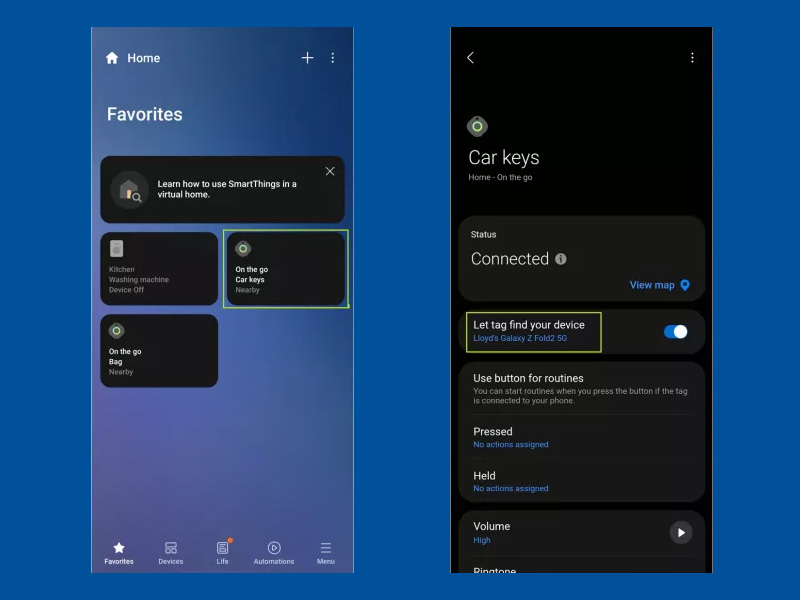
Ứng dụng SmartThings sẽ giúp bạn tìm kiếm thiết bị của mình bị đánh mất
Bạn cảm thấy thế nào về 3 cách tìm điện thoại Samsung bị mất qua bài viết trên? Hãy để lại phần bình luận bên dưới về suy nghĩ của các bạn cho chúng mình biết nhé. Cảm ơn các bạn đã đọc qua bài viết này.
Mọi chi tiết về dịch vụ, quý khách hàng liên hệ Viện Di Động bởi đây là Hệ thống chuyên sửa chữa các thiết bị công nghệ như Điện thoại di động, Máy tính bảng, Laptop, Apple Watch được hàng trăm ngàn khách hàng tin tưởng lựa chọn. Qua đó, quý khách hàng có thể sửa chữa thiết bị với giá cả hợp lý cùng với chế độ bảo hành rõ ràng.
- Gọi ngay: 1800.6729 (miễn phí) để được tư vấn chi tiết.
- Hoặc liên hệ fanpage Viện Di Động để được hỗ trợ nhanh nhất.
Xem thêm:
- Những thiết bị tương thích với AirTag, iPhone nào hoạt động tốt nhất trên thiết bị định vị đồ thất lạc của Apple
- Apple AirTag và Samsung SmartTag: Bạn nên mua cái nào?
- Người dùng Android 9.0 bất an với nguy cơ thông tin cá nhân bị lộ
Viện Di Động








Bình luận & hỏi đáp